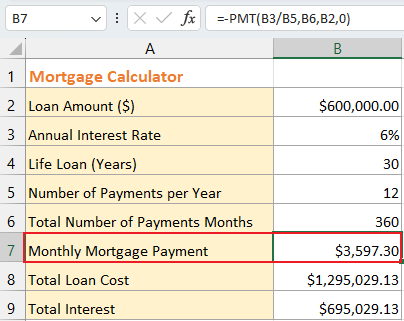Excelで月々の住宅ローン支払いを計算する方法
今日、多くの人々にとって、月々の住宅ローン支払いを計算することは一般的な作業です。この記事では、Excelで月々の住宅ローン支払いを計算するプロセスを説明します。
数式を使用して月々の住宅ローン支払いを計算する
月々の住宅ローン支払いを計算するには、次の手順に従ってください:
ステップ 1: 必要な情報を集める
月々の住宅ローン支払いの計算を進める前に、必要な情報を集めることが重要です。
ローン金額 (B2)
年利 (B3)
ローン期間 (B4)
年間支払回数 (B5)

ステップ 2: 支払い総月数を計算する
セル B6 で以下の数式を使用し、「Enter」キーを押して支払い総月数を計算します。
=B4*B5
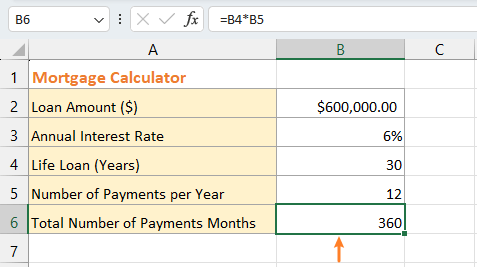
ステップ 3: PMT関数を使用して月々の住宅ローン支払いを計算する
ExcelのPMT関数は、一定の支払いと一定の利率に基づいて、月々のローンや住宅ローンの支払いなどの定期的な支払いを計算するための財務関数です。これは、財務計画や分析に役立つツールです。この関数には主に3つの引数が必要です:
- 利率(必須):各期間の利率。この例では、=B3/B5 となります。
- 支払回数(必須):支払い期間の合計数。この例では、B6 となります。
- 現在価値(必須):ローンまたは投資の初期金額。この例では、B2 となります。
さらに、2つのオプション引数を含めることができます:
- 将来価値(オプション):最後の支払い後に達成したい将来価値またはキャッシュ残高(通常、ローンの場合は省略されるか0に設定されます)。
- 支払期日(オプション):支払いが期間の開始時か終了時に発生するかを示します(期間終了時の支払いの場合は0または省略、期間開始時の支払いの場合は1)。
セル B7 で以下の数式を使用し、「Enter」キーを押して月々の住宅ローン支払いを求めます。
=PMT(B3/B5,B6,B2,0)

一般的に、PMT関数は負の値を返すため、正の値を得るには、PMT関数の前にマイナス記号を追加してください。
=-PMT(B3/B5,B6,B2,0)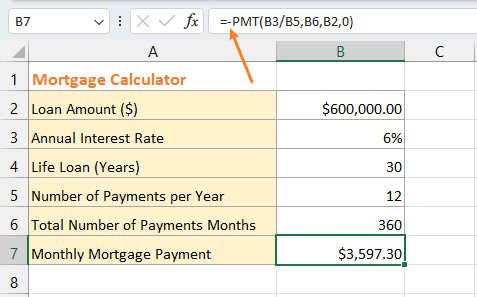
ステップ 4: ローン総コストを計算する
ローン全体の総コストを知りたい場合、次の数式を使用し、「Enter」キーを押して総ローン金額を求めます。
=B7*B6 // 月々の住宅ローン支払い × 支払い総月数
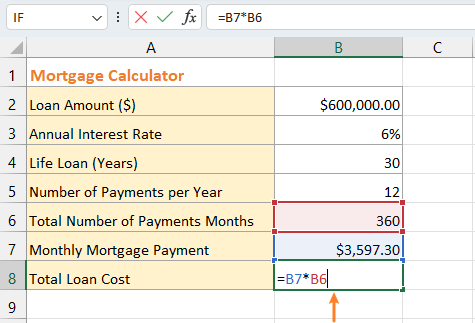
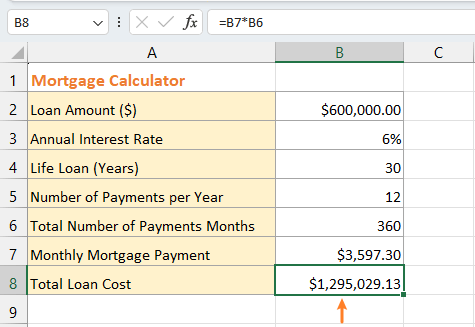
ステップ 5: 総利息を計算する
総利息を求めるには、次の数式を使用し、「Enter」キーを押します。
=B8-B2// ローン総コスト - ローン金額

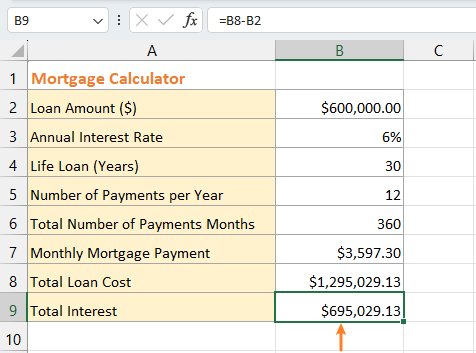
Excelテンプレートを使用して月々の住宅ローン支払いを計算する
Excelには、月々の住宅ローン支払い計算機を含むさまざまなテンプレートが提供されています。Excelテンプレートを適用するには、次の手順に従ってください。
「ファイル」>「新規作成」をクリックします。

「新規」セクションの検索バーに「mortgage」または必要なキーワードを入力し、「Enter」キーを押して関連するテンプレートを検索します。

次に関連するテンプレートが表示されます。

必要なテンプレートをダブルクリックします。

これでテンプレートが作成され、開かれます。
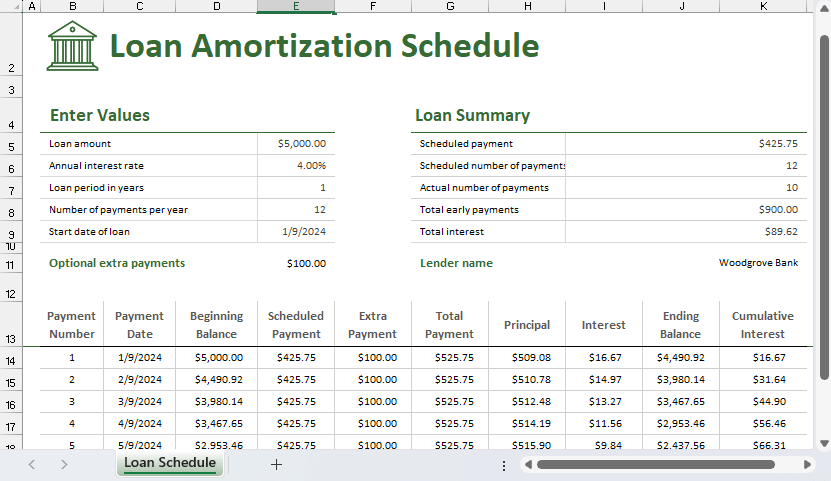
上記で共有された洞察は、Excelで月々の住宅ローン支払いを計算する方法を概説しています。この情報があなたのお役に立てば幸いです。データ管理を向上させるための革新的なExcel戦略をさらに探求するには、こちらをご覧ください。
最高のオフィス生産性ツール
Kutools for Excel - あなたを群衆から際立たせるツール
| 🤖 | Kutools AI Aide: 次の要素に基づいてデータ分析を革新:インテリジェント実行|コード生成 |カスタム数式の作成|データの分析とチャートの生成 |Kutools機能の呼び出し… |
| 人気の機能:重複を見つける、ハイライトする、または特定する | 空白行を削除 | データを失うことなく列やセルを結合 | 数式を使わずに丸める... | |
| スーパー VLookup:複数条件 | 複数値 | 複数シート間 | ファジーマッチ... | |
| 高度なドロップダウンリスト:簡単なドロップダウンリスト | 従属ドロップダウンリスト | 複数選択可能なドロップダウンリスト... | |
| 列マネージャー:指定した数の列を追加 | 列を移動 | 非表示の列の可視化ステータスを切り替え | 列を比較して同じ&異なるセルを選択... | |
| 特徴的な機能:グリッドフォーカス | デザインビュー | 強化された数式バー | ワークブックとシートマネージャー | リソースライブラリ(オートテキスト) | 日付ピッカー | ワークシートの統合 | セルの暗号化/復号化 | リストによるメール送信 | スーパーフィルター | 特殊フィルタ(太字/斜体/取り消し線のフィルタリング...)... | |
| 上位 15 のツールセット: 12 個のテキストツール (テキストの追加, 特定の文字を削除...) | 50以上 のチャート タイプ (ガントチャート...) | 40以上の実用的な 数式 (誕生日に基づいて年齢を計算...) | 19 個の挿入ツール (QRコードの挿入, パスからの画像挿入...) | 12 個の変換ツール (単語に変換, 通貨変換...) | 7 個のマージ&分割ツール (高度な行のマージ, Excelセルの分割...) | ... さらに多くのツール |
Kutools for Excel は300以上の機能を誇り、必要なものがワンクリックで手に入ります...
Office Tab - Microsoft Office(Excel含む)でタブ形式の閲覧と編集を有効にする
- 数十の開いている文書を1秒で切り替える!
- 毎日数百回のマウスクリックを減らし、マウス手から解放されます。
- 複数の文書を閲覧・編集する際、生産性が50%向上します。
- Chrome、Edge、Firefoxのように、タブ機能をOffice(Excel含む)にもたらします。
目次
Kutoolsで作業を簡単化
--300以上の機能、今すぐ30日間の無料トライアルをお試しください。 👈
実用的な40以上の数式(誕生日に基づいて年齢を計算する...) 12のテキストツール(テキストの追加、特定の文字を削除する...) 50以上のチャートタイプ(ガントチャート...) 19の挿入ツール(QRコードの挿入、パスからの画像挿入...) 12の変換ツール(単語に変換する、通貨変換...) 7つの結合と分割ツール(高度な行のマージ、Excelセルの分割...) ... など。